Kuinka ottaa kuvakaappauksia verkkosivustosta etänä
Oletko koskaan halunnut ottaa nopeasti kuvakaappauksia etänä? Tai halusin vain ottaa kuvakaappauksen verkkosivustostasi toiselta tietokoneelta testausta varten. Olemme tarkastelleet lukuisia työkaluja, joiden avulla voit tallentaa verkkosivuston kuvakaappauksen. Mutta nämä työkalut edellyttävät, että lataat ja asennat jonkin ohjelman laitteellesi – mutta entä näiden kuvakaappausten etäkaappaus? Saatavilla on paljon ilmaisia palveluita, jotka voivat tallentaa verkkosivuston kuvakaappauksia puolestasi. Ja olemme yrittäneet listata viisi parasta tässä. Näiden palvelujen avulla voit ottaa etäkuvakaappauksia ja kaapata minkä tahansa haluamasi URL -osoitteen , ja sinulle tarjotaan kuvatulostus, jota voit käyttää edelleen verkkosivustollasi tai muissa projekteissa.
Ota kuvakaappauksia etänä
1. Web-kaappaus
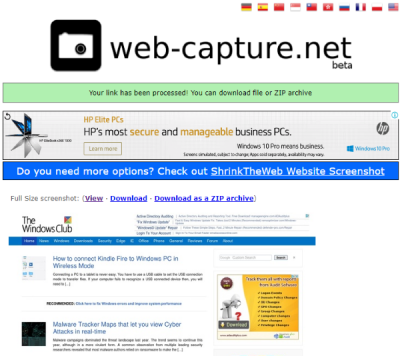
Web-Capture on ilmainen online-sivustojen kaappauspalvelu, joka aloitettiin alun perin hauskana projektina. Mutta tämä palvelu osoittautui melko hyvin, ja nyt monet käyttäjät käyttävät sitä verkkosivustojen kuvakaappausten kaappaamiseen. Palvelu on erittäin yksinkertainen käyttää, sinun tarvitsee vain kirjoittaa verkkosivuston osoite ja painaa sieppauspainiketta. Sivulla on paljon mainoksia, joten varmista, että napsautat oikeaa painiketta. Palvelu on täysin ilmainen ja toimii mainoksilla ja lahjoituksilla, joten älä välitä mainoksista. Koko prosessi on melko nopea, eikä minun tarvinnut kohdata mitään jonoja tai mitään.
Kuvakaappaus oli saatavilla pian painikkeen painamisen jälkeen. Sivustolla näkyvä kuvakaappaus ei ole täysikokoinen kuvakaappaus, mutta voit katsoa tai ladata täysikokoisen kuvakaappauksen erikseen. Voit myös ladata täysikokoisen kuvakaappauksen zip-muodossa. Täysikokoinen kuvakaappaus kaappaa koko verkkosivuston pituudeltaan, ja se on suositeltava pidemmille blogikirjoituksille ja muille sivuille. Saatavilla on myös sähköpostipalvelu, joka voi ilmoittaa sinulle aina, kun kuvakaappaus on valmis ladattavaksi. Napsauta tätä(here) siirtyäksesi Web-Captureen.
2. Snapito
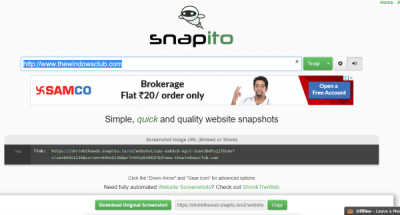
Snapito on toinen nopea verkkosivuston tilannekuvapalvelu, jolla on paljon tarjottavaa. Sen sijaan, että luoisi yksinkertaisia kuvakaappauksia, se tarjoaa käyttäjilleen joitain yksinkertaisia mukautuksia. Sinun tarvitsee vain kirjoittaa URL -osoite , määrittää muutama asetus ja olet valmis napsauttamaan. Ensimmäinen käytettävissä oleva mukautus on laitteen leveys. Voit valita leveyden useista saatavilla olevista esiasetuksista. Leveyttä muuttamalla voit ottaa tilannekuvia ikään kuin ne olisi otettu mobiililaitteesta, iPadista, tietokoneesta tai ehkä HD-televisiosta. Seuraava vaihtoehto on sivun pituus. Voit ottaa täyspitkän, keskipitkän tai lyhyen kuvakaappauksen. Ja sitten voit lisätä viiveen jopa 25 sekuntiin. Viiveen lisääminen voi mahdollistaa kaikkien komponenttien latautumisen oikein.
Luodut kuvakaappaukset ovat hyvälaatuisia, ja ne voidaan ladata ja jakaa helposti. Napsauta tästä(here) päästäksesi Snapitoon.
3. URL2PNG
URL2PNG on maksullinen API , joka tarjoaa palveluna (Service)kuvakaappauksia(Screenshots) . Vaikka suunnitelmat ovat maksullisia, voit ottaa kuvakaappauksia URL2PNG- verkkosivustolta ilmaiseksi. Muokkauksia ei ole saatavilla, vain täyspitkä yksinkertainen kuvakaappaus on sallittu ilmaisella verkkosivustolla. Mutta kuvakaappausten laatu säilyy korkeana. Napsauta tätä(here) siirtyäksesi URL2PNG:hen.
4. Kuvakaappauskone
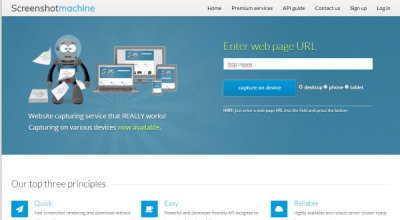
Screenshot Machine on ilmainen kuvakaappauspalvelu, joka sisältää myös API - yhteyden. Joten voit hakea kuvakaappauksia sovelluksestasi API :n avulla . Sinun on rekisteröidyttävä, jotta voit nauttia kaikista ominaisuuksista. Saatavilla on myös ilmainen ja maksullinen suunnitelma. Ilmainen suunnitelma tarjoaa 100 uutta URL(URLs) -osoitetta kuukausittain ja täyspitkiä kuvakaappauksia. Napsauta (Click) tätä(here) siirtyäksesi Screenshot Machine -sovellukseen.
5. Selainkuvat
Browsershots on loistava palvelu, jonka tarkoituksena oli alun perin tarkistaa verkkosivuston yhteensopivuus eri selainten kanssa eri käyttöjärjestelmissä. Joten voit kirjoittaa URL -osoitteen ja valita sitten selaimet ja käyttöjärjestelmät, joissa haluat tarkistaa verkkosivustosi. Voit myös valita selaimen versionumeron tehostaaksesi testausta. Parasta on, että voit tarkastella ja tallentaa kuvakaappauksia kaikista selaimista. Voit tehdä 170 pyyntöä päivässä ilman rekisteröitymistä. Napsauta tätä(here) siirtyäksesi Browsershotsiin.
Tiedätkö muita? Kerro meille siitä alla olevissa kommenteissa.(Do you know any other? Please tell us about it in the comments below.)
Related posts
Ilmaiset nimettömät tiedostojen jakopalvelut - Jaa tiedostoja nimettömästi
Parhaat hiilijalanjälkilaskurityökalut hiilijalanjälkesi laskemiseen
Parhaat sivustot stressin hallintaan ja lievitykseen
Parhaat graafisen suunnittelun työkalut ja ohjelmistot aloittelijoille
Lähetä rajattomasti nimettömiä tekstiviestejä matkapuhelimiin missä tahansa maassa
Kuinka luoda tekstikuvia verkossa ilmaiseksi
Ilmaiset työkalut WebP:n muuntamiseen PNG-muotoon verkossa
Parhaat työkalut vesileiman lisäämiseen kuvaan verkossa ilmaiseksi
Parhaat verkkosivustot, joilla voit ladata ilmaiseksi Vector-, Icon- ja PSD-tiedostoja
LightPDF on kattava online-PDF Editor -työkalu kaikkiin PDF-tarpeihisi
Parhaat ilmaiset verkkolehtisten ja esitteiden valmistustyökalut
Color Picker ilmainen ohjelmisto ja online-työkalut värikoodien tunnistamiseen
Kuinka löytää vaikeasti löydettäviä HTML-erikoissymboleita verkosta
Parhaat ilmaiset online-vuokaavion luontityökalut
Selaimen suojaustesti tarkistaaksesi, onko selaimesi suojattu
Lataa Windows 11/10 exe, dll, sys jne. käyttöjärjestelmätiedostot Microsoftilta
Parhaat ilmaiset online-työkalut ammattimaisten käyntikorttien luomiseen
Parhaat ilmaiset henkilöhakukoneet, jotka löytävät ketään helposti
Parhaat sivustot koodauksen oppimiseen verkossa ilmaiseksi
Paras ilmainen pilviprojektinhallintaohjelmisto ja -työkalut
